چگونه Wi-Fi خود را بصورت خودکار با Chrome یا سایر برنامه های آندروید فعال کنیم؟
آیا تا به حال شده که قبل از باز کردن یک برنامه اشتراک گذاری فایل در بلوتوث، نیاز باشد بلوتوث دستگاه خود را بصورت دستی فعال کنید و به همین خاطر بیخیال این کار شوید؟ یا قبل از باز کردن فیس بوک یا اینستاگرام، مجبور به سویچ کردن اینترنت بین Wi-Fi و دیتا (اینترنت موبایل) شوید. […]
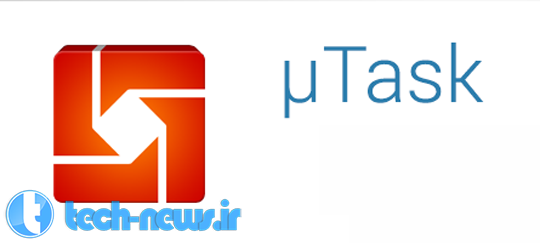
آیا تا به حال شده که قبل از باز کردن یک برنامه اشتراک گذاری فایل در بلوتوث، نیاز باشد بلوتوث دستگاه خود را بصورت دستی فعال کنید و به همین خاطر بیخیال این کار شوید؟ یا قبل از باز کردن فیس بوک یا اینستاگرام، مجبور به سویچ کردن اینترنت بین Wi-Fi و دیتا (اینترنت موبایل) شوید. یا شاید آخرین بار موقعیت یاب (GPS) دستگاه خود را خاموش نگه داشته اید و فقط برای پیدا کردن موقعیت خود در گوگل مپ (Google Maps) مجبور شده اید دوباره آن را بصورت دستی فعال کنید؟ یا شما می خواهید در زمان قبل از خواب، وقتی یک برنامه خواندن کتاب را باز می کنید مجبور نباشید به سراغ اسلایدر تنظیم روشنایی صفحه نمایش بروید و این تنظیمات بصورت اتوماتیک انجام شود.
اگر این حالات تب شما را تشدید می کند، ما نسخه ای برای آن تجویز می کنیم که µTask نامیده می شود. این برنامه برای حل مشکلات فوق بسیار آسان است. این برنامه را می توانید از Google Play Store دریافت کنید و ما به شما نشان می دهیم که چگونه از آن برای تنظیم اتوماسیون برنامه خود استفاده کنید.
1. برنامه را نصب کرده و گزینه “Start on Boot” را فعال کنید (نسخه رایگان برنامه ای که نصب کرده اید، برای خودکارسازی دو برنامه محدود شده است). حالا فقط کافیست آن را به درستی تنظیم و تست کنید. منوی تنظیمات این برنامه دارای برخی از گزینه های اضافی می باشد که شما لزوما مجبور نیستید با آن ها کاری داشته باشید.
2. پس از نصب و اجرا، شما خواهید دید که صفحه اصلی برنامه تقریبا خالی است. اجازه دهید آن را با چند task پر کنیم؛ پس دکمه ی + را فشار دهید و برنامه ای را که می خواهید خودکار شود، انتخاب کنید. اکنون زمان تنظیم برخی از گزینه هایی در motion است. ما در مثال می خواهیم مرورگر کروم را طوری تنظیم کنیم کنیم که درصورت اجرا شدن، به صورت اتوماتیک Wi-Fi یا دیتا را فعال کند. بنابراین ما هر یک از گزینه ها که مد نظرمان بود را انتخاب کرده و آن ها را فعال کردیم. همچنین می خواهیم همان کار را به برای GPS بر روی Google Maps انجام دهیم. همانطور که می بینید، هیچ محدودیتی در انتخاب تعداد زیاد گزینه برای خودکارسازی در یک زمان وجود ندارد. در نهایت ما به پایین رفته و گزینه ‘Save profile’ را انتخاب می کنیم.
3. فرض کنیم که شما پروفایل تمام برنامه های مورد علاقه خود را تنظیم کرده اید، ولی اکنون می خواهید آن ها را تغییر دهید. هیچ مشکلی نیست. به سادگی µTask را باز کنید، برنامه ای را که می خواهید تغییر دهید انتخاب کنید و به جلو بروید. شما همچنین می توانید کل پروفایل را حذف کرده یا آن را مجددا تنظیم و از ابتدا شروع کنید.
لینک کوتاه | منبع: phonearena
| پیشنهاد ویژه : تعمیر کامپیوتر |
| پیشنهاد ویژه : خرید بلیط هواپیما فلای تودی |
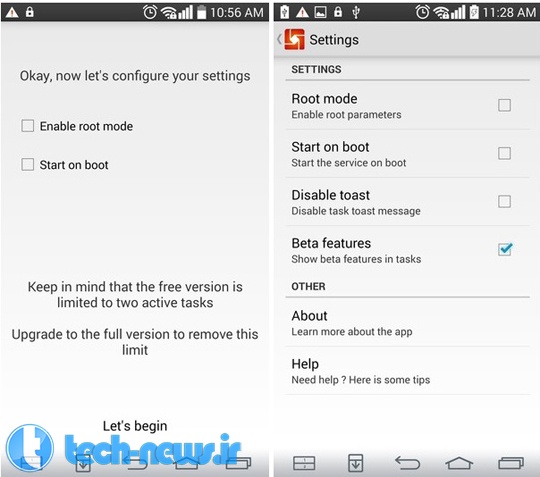

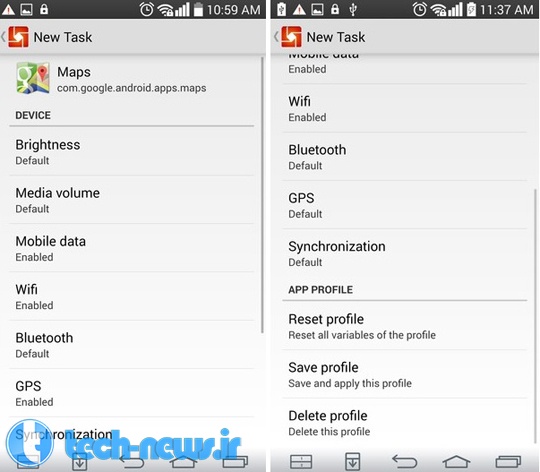
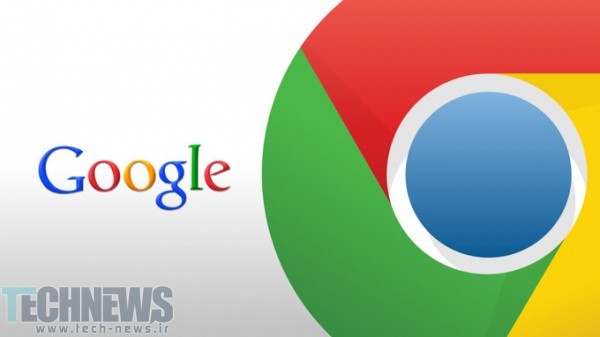
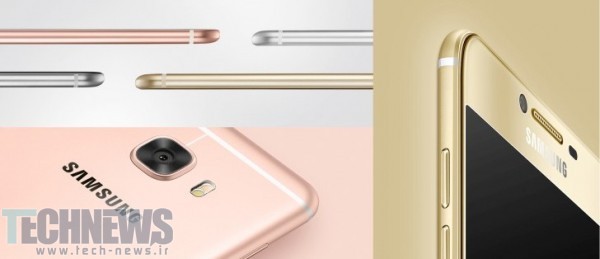
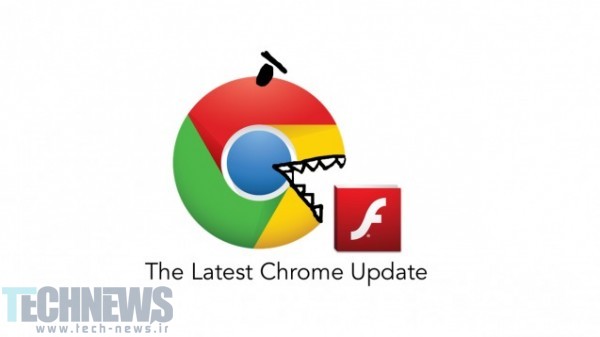




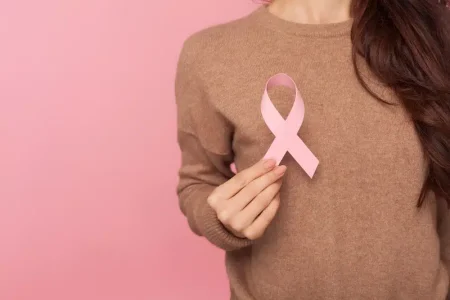

ارسال دیدگاه
مجموع دیدگاهها : 0در انتظار بررسی : 0انتشار یافته : ۰